
यदि आप हमारे जैसे हैं, तो आप अपने पीसी मॉनिटर पर बहुत समय बिताते हैं - तो क्या यह अच्छा नहीं होगा? हमसे जुड़ें क्योंकि हम चश्मे को डीकोड करते हैं और अपनी आवश्यकताओं के लिए सर्वोत्तम संभव मॉनिटर ढूंढने में मदद करने के लिए शब्दजाल के माध्यम से काटते हैं।
कनेक्शन का प्रकार: क्या यह आपके पीसी पर हुक कर सकता है?
मॉनिटर खरीदते समय पहला सवाल आपको हमेशा खुद से पूछना चाहिए: क्या यह आपके कंप्यूटर से भी जुड़ सकता है? आपको अपने कंप्यूटर पर आउटपुट की जांच करनी होगी और देखना होगा कि किस प्रकार के पोर्ट उपलब्ध हैं (यदि आपके पास एक समर्पित वीडियो कार्ड है, तो आप उन आउटपुट को देखना चाहते हैं)। फिर, सुनिश्चित करें कि आपके मॉनिटर में एक ही प्रकार के पोर्ट हैं- यदि यह नहीं है, तो आपको किसी प्रकार के एडॉप्टर या विशेष केबल की आवश्यकता होगी।
यहां आपके द्वारा देखे जाने वाले विभिन्न प्रकार के पोर्ट हैं।
वीडियो ग्राफिक्स ऐरे (VGA): पुराना और पुराना
वीजीए नए कंप्यूटरों पर अभी भी उपलब्ध सबसे पुराना वीडियो-आउट मानक है, ज्यादातर सस्ते सिस्टम और बिजनेस-क्लास लैपटॉप पर (यह सुनिश्चित करने के लिए कि वे पुराने प्रोजेक्शन सिस्टम से कनेक्ट हो सकते हैं)। छोटा, ट्रेपोजॉइडल कनेक्शन आमतौर पर एक स्क्रू-डाउन प्लग रंगीन नीले रंग के साथ आता है। वीजीए केवल एक वीडियो सिग्नल वहन करता है - ऑडियो नहीं।
उपलब्ध अन्य प्रकारों की तुलना में वीजीए की बहुत सी सीमाएँ हैं। यह एक एनालॉग मानक पर काम करता है, इसलिए इसके रिज़ॉल्यूशन या रिफ्रेश रेट की कोई तकनीकी सीमा नहीं है, लेकिन यह व्यावहारिक रूप से केबल की विद्युत शक्ति और लंबाई द्वारा सीमित है। आमतौर पर, वीजीए कनेक्शन केवल मानक 1080p रिज़ॉल्यूशन से कम प्रदर्शित करने के लिए अनुशंसित होते हैं, जो आज बाजार पर सबसे नए मॉनिटरों को नियंत्रित करता है। इसे कुंद करने के लिए: आप शायद इसका उपयोग नहीं करना चाहते हैं।

डिजिटल विज़ुअल इंटरफ़ेस (DVI): पुराना, लेकिन फिर भी उपयोग करने योग्य
डीवीआई एनालॉग वीजीए मानक के लिए डिजिटल उत्तराधिकारी है। हालांकि यह अब भी काफी पुराना है, यह अभी भी आम तौर पर मॉनिटर, डेस्कटॉप मदरबोर्ड और असतत ग्राफिक्स कार्ड पर उपयोग किया जाता है, हालांकि इसके अपेक्षाकृत बड़े आकार और स्क्रू-डाउन कनेक्शन का मतलब है कि यह लैपटॉप पर लोकप्रिय नहीं है। दोहरे लिंक डीवीआई कनेक्शन और केबल 60 हर्ट्ज पर 2560 × 1600 तक के रिज़ॉल्यूशन का समर्थन करते हैं। अधिकांश छोटे और मध्यम आकार के आधुनिक मॉनिटर के लिए यह पर्याप्त है। डीवीआई भी केवल एक वीडियो सिग्नल वहन करता है।
हाई डेफिनिशन मल्टीमीडिया इंटरफ़ेस (एचडीएमआई): अत्यंत सामान्य और सुविधाजनक
यदि आपके पास एक फ्लैट स्क्रीन टेलीविजन है, तो ऑड्स बहुत अच्छे हैं जो आप पहले से ही एचडीएमआई पोर्ट और केबल से परिचित हैं। एचडीएमआई एक डिजिटल मानक है जो ऑडियो और वीडियो दोनों को वहन करता है - इसका मतलब है कि अगर आपके मॉनिटर में बिल्ट-इन स्पीकर या हेडफोन जैक शामिल हैं, तो अलग ऑडियो कनेक्शन की कोई आवश्यकता नहीं है। टीवी और मॉनिटर के पार इसकी आसान वीडियो-प्लस-ऑडियो क्षमता और इसकी सर्वव्यापकता के बीच, एचडीएमआई शायद बाजार पर सबसे लोकप्रिय वीडियो कनेक्शन मानक है।
एचडीएमआई पोर्ट और केबल विभिन्न क्षमताओं के साथ आते हैं, जब वे जारी किए गए थे। मूल मानक (1.0) 60 हर्ट्ज पर अधिकतम 1920 × 1200 रिज़ॉल्यूशन ही संभाल सकता था, लेकिन नवीनतम संशोधन (2.1) 120 हर्ट्ज पर 10,000-पिक्सेल की व्यापक तस्वीर भेज सकता है। यदि आप एक उच्च रिज़ॉल्यूशन या ताज़ा दर के साथ मॉनिटर की तलाश कर रहे हैं, तो नवीनतम संशोधन के साथ एक एचडीएमआई कनेक्शन एक उत्कृष्ट विकल्प है।
डिस्प्लेपोर्ट: पीसी उपयोगकर्ताओं के लिए बहुत सारी सुविधाएँ
 सभी डिजिटल कनेक्शन के साथ एक नया मॉनिटर। बाएं से दाएं: एचडीएमआई, एचडीएमआई, डिस्प्लेपोर्ट, मिनी-डिस्प्लेपोर्ट, डिस्प्लेपोर्ट।
सभी डिजिटल कनेक्शन के साथ एक नया मॉनिटर। बाएं से दाएं: एचडीएमआई, एचडीएमआई, डिस्प्लेपोर्ट, मिनी-डिस्प्लेपोर्ट, डिस्प्लेपोर्ट।
डिस्प्लेपोर्ट आधुनिक पीसी के लिए उपलब्ध सबसे उन्नत कनेक्शनों में से एक है। एचडीएमआई की तरह, मानक लगातार अपडेट किया जाता है, और यह एक केबल पर वीडियो और ऑडियो दोनों को संभाल सकता है। लेकिन विशेष रूप से कंप्यूटर के लिए डिज़ाइन किए गए कनेक्शन के रूप में, इसमें अन्य क्षमताएं भी शामिल हैं। उदाहरण के लिए, कुछ डिस्प्लेपार्ट-सक्षम मॉनीटर एक "डेज़ी श्रृंखला" में एक-दूसरे से जुड़े हो सकते हैं, दो या दो से अधिक डिस्प्ले को पीसी से कनेक्ट करने की अनुमति देता है, जिसमें अंतिम मॉनीटर से कंप्यूटर पर जाने वाली एकल केबल होती है।
डिस्प्लेपोर्ट संस्करण 1.4 अप करने के लिए 240 हर्ट्ज पर 4K रिज़ॉल्यूशन का समर्थन करता है - गेमर्स के लिए एक विशाल प्लस - या 60Kz अप करने के लिए 8K। ट्रेपेज़ॉइडल कनेक्शन अधिकांश असतत ग्राफिक्स कार्ड और कुछ लैपटॉप पर मानक है, लेकिन कुछ अंतरिक्ष-बचत डिज़ाइन छोटे मिनी डिस्प्ले कनेक्शन का उपयोग करते हैं।
यूएसबी-सी और थंडरबोल्ट 3: नया, लेकिन अभी तक सर्वव्यापी नहीं
यूएसबी-सी कनेक्शन मानक (यूएसबी-ए के आयत कनेक्शन के बजाय एक प्रतिवर्ती अंडाकार) का उपयोग करके नए लैपटॉप भी थंडरबोल्ट नामक इंटरफ़ेस का उपयोग करके कनेक्शन के माध्यम से वीडियो और ऑडियो भेज सकते हैं। थंडरबोल्ट का तीसरा संशोधन मालिकाना कनेक्शन के बजाय यूएसबी-सी प्लग का उपयोग करता है। यह बेहद उपयोगी है, चूंकि लैपटॉप को चार्ज करना संभव है, इसे फोन जैसे उपकरणों से कनेक्ट करें, और आउटपुट मीडिया को बाहरी स्क्रीन पर, सभी एक ही कनेक्शन का उपयोग करके।
हालांकि, थंडरबोल्ट 3-संगत मॉनिटर लेखन के समय अभी भी दुर्लभ हैं, और केवल सबसे कॉम्पैक्ट और "स्टाइलिश" लैपटॉप डिस्प्लेपोर्ट या एचडीएमआई जैसे अधिक सामान्य वीडियो कनेक्शन विकल्प को छोड़ देते हैं। यूएसबी-सी या थंडरबोल्ट कनेक्शन के साथ मॉनिटर खरीदना केवल एक प्राथमिकता होनी चाहिए अगर आप अक्सर केवल थंडरबोल्ट वीडियो-आउट विकल्प के साथ एक लैपटॉप कनेक्ट करते हैं। फिर भी, एडेप्टर केबल का उपयोग करना संभव (और काफी सामान्य) है।
एकाधिक कनेक्शन और एडेप्टर
यहां तक कि सस्ते मॉनिटर वीडियो कनेक्शन के लिए कम से कम दो अलग-अलग विकल्पों के साथ आते हैं। मिड-रेंज और हाई-एंड वाले के पास अधिक उदाहरण के लिए- उदाहरण के लिए, मेरा डेल मॉनिटर डीवीआई, एचडीएमआई और डिस्प्लेपोर्ट कनेक्शन का समर्थन करता है। आपके द्वारा चुने गए विकल्पों की पूरी श्रृंखला को देखने के लिए किसी भी मॉनिटर के चश्मे पर एक नज़र डालें। यहां तक कि अगर आप जिस मॉनीटर को चाहते हैं, उसमें आपके द्वारा खोजे जा रहे कनेक्शन का सटीक स्वाद नहीं है, तो अधिकांश डिजिटल कनेक्शन एडॉप्टर केबल के साथ एक दूसरे के लिए अनुकूलित किए जा सकते हैं। ये आम तौर पर विश्वसनीय होते हैं, हालांकि वे जो भी पुराने या कम जटिल होते हैं उनके विनिर्देशों के लिए डिफ़ॉल्ट होते हैं।
स्क्रीन का आकार: यह कितना बड़ा है?

स्क्रीन का आकार एक व्यक्तिगत पसंद है, और पीसी मॉनिटर की लागत में प्रमुख योगदानकर्ताओं में से एक है। जब आप जानते हैं कि आपकी ज़रूरतें हमसे बेहतर हैं, तो हम कुछ दिशानिर्देश सुझा सकते हैं:
- यदि आप ग्राफिक्स संबंधित उद्देश्यों के लिए इनका उपयोग कर रहे हैं, तो बड़े मॉनिटर बेहतर हैं: वीडियो, ग्राफिक्स गहन वीडियो गेम, फोटोग्राफी, और इसी तरह का संपादन।
- यदि आप अपने पीसी पर बहुत काम करते हैं, तो आप यह पा सकते हैं बड़े (और एकाधिक) डिस्प्ले लोगों को अधिक उत्पादक बना सकते हैं .
- यदि आप इनमें से किसी भी उद्देश्य के लिए तीव्रता से पीसी का उपयोग नहीं करते हैं, तो आपको बड़े प्रदर्शन की आवश्यकता नहीं हो सकती है।
- ध्यान दें कि आपके डेस्क पर आराम से उपयोग करने के लिए कुछ मॉनिटर बहुत बड़े हो सकते हैं। 34 इंच से ऊपर की कोई भी चीज आमतौर पर मानक पीसी देखने की दूरी के लिए बहुत बड़ी है।
इन दिशानिर्देशों को ध्यान में रखते हुए, एक आकार चुनें (विकर्ण इंच में मापा जाता है) जो आपके लिए काम करता है।
पहलू अनुपात: यह क्या आकार है?
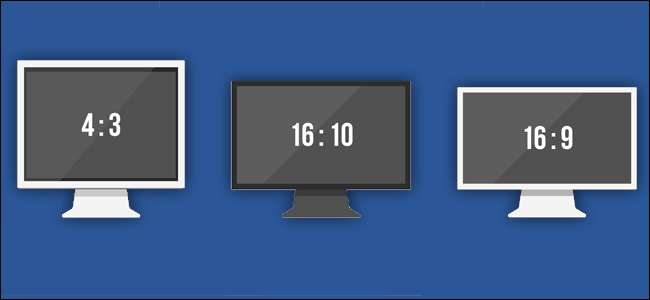
एक मॉनिटर का पहलू अनुपात स्क्रीन पैनल की चौड़ाई की ऊंचाई का अनुपात है। आज बेचे जाने वाले अधिकांश मॉनिटर 16: 9 का उपयोग करते हैं, जो टेलीविज़न के समान पहलू अनुपात, आदर्श पूर्ण स्क्रीन वीडियो देखने के लिए बनाते हैं। 16:10 थोड़ा लंबा है, विशेष रूप से "पेशेवर" या ग्राफिक्स मॉडल के लिए, हालांकि इसे खोजना थोड़ा कठिन हो सकता है। पुराने "स्क्वायर" पहलू अनुपात, जैसे 4: 3 और 5: 4, शायद ही कभी आधुनिक मॉनिटर में देखे जाते हैं।
16: 9 शायद अधिकांश उपयोगकर्ताओं के लिए आदर्श है, लेकिन एक नई श्रेणी है पराबैंगनी पर नज़र रखता है लोकप्रियता में भी बढ़ रहा है। ये अल्ट्रावाइड मॉनिटर मल्टीटास्किंग के लिए कई प्रोग्राम विंडो या गेमिंग के लिए एक सुपर-वाइडस्क्रीन फ़ील्ड प्रदान करने के लिए डिज़ाइन किए गए हैं। ये मॉनिटर 21: 9 या उससे अधिक के विस्तारित पहलू अनुपात का उपयोग करते हैं, और अपने पारंपरिक समकक्षों की तुलना में बहुत अधिक महंगे होते हैं।
स्क्रीन रिज़ॉल्यूशन: चित्र कितना तीव्र है?

अब जब हम कैथोड रे ट्यूब (CRT) की उम्र से बाहर हो गए हैं, हर आधुनिक डिस्प्ले पिक्सेल के ग्रिड के साथ अपनी छवि बनाता है। मॉनिटर का रिज़ॉल्यूशन इसकी कुल पिक्सेल की संख्या को संदर्भित करता है, जिसे वर्टिकल द्वारा क्षैतिज के कई मान के रूप में व्यक्त किया जाता है। तो एक मानक संकल्प आकार, 1920 × 1080, वास्तव में प्रदर्शन में दो मिलियन से अधिक व्यक्तिगत पिक्सेल शामिल हैं।
सामान्यतया, उच्च संकल्प बेहतर होते हैं। यहां तक कि इन दिनों सस्ते मॉनिटर में कम से कम 1920 × 1080 रिज़ॉल्यूशन है, मानक प्रारूप जिसे "1080p" के रूप में जाना जाता है। उस विशेष रिज़ॉल्यूशन को अधिकांश मानक एलसीडी टीवी, कई फोन और टैबलेट और अन्य विभिन्न तकनीकों के साथ साझा किया जाता है, जैसे अधिकांश वेब वीडियो और ब्लू-रे डिस्क के स्ट्रीमिंग रिज़ॉल्यूशन।
लेकिन वहाँ से भी बड़े, बेहतर विकल्प हैं। आप आम तौर पर उतना ही रिज़ॉल्यूशन चाहते हैं जितना आप उठा सकते हैं और अपने मॉनीटर में फिट कर सकते हैं।
- 1280×800, 1440×900, 1600×900, 1680×1050 पुराने रिज़ॉल्यूशन मानक हैं जो केवल बहुत छोटे, सस्ते मॉनिटरों पर पाए जाते हैं।
- 1920×1080 या "1080p," मानक मॉनिटर रिज़ॉल्यूशन है, जो लगभग किसी भी आकार में उपलब्ध है। यह एक मानक 16: 9 पहलू अनुपात है, जो आपके रहने वाले कमरे में टीवी के समान आकार बनाता है। इसे कभी-कभी "पूर्ण HD" भी कहा जाता है।
- 1920×1200 1080p से थोड़ा लंबा है, और व्यापार और ग्राफिक्स-उन्मुख मॉनिटर के साथ लोकप्रिय है।
- 2560×1440 एक उच्च-Res 16: 9 विकल्प है, जिसे कभी-कभी "2K" कहा जाता है।
- 2560×1600 2560 × 1440 रिज़ॉल्यूशन का 16:10 वेरिएंट है।
- 3840×2160 "4K" रिज़ॉल्यूशन है, इसलिए इसे चार बार 1080p के रूप में तेज कहा जाता है।
सम्बंधित: सभी के बारे में Ultravide मॉनिटर्स, गेमिंग और उत्पादकता में नवीनतम प्रवृत्ति
आप सुपर-प्रीमियम "5K" और "8K" डिस्प्ले के लिए अन्य प्रस्तावों को भी देखेंगे, साथ ही अल्ट्राइड मॉनीटर डिज़ाइन का उपयोग मुख्य रूप से गेमिंग और मीडिया देखने के लिए किया जाएगा।
एक मॉनिटर आम तौर पर अपने पैनल के रूप में एक ही रिज़ॉल्यूशन पर एक छवि प्रदर्शित करते समय अपना सर्वश्रेष्ठ दिखता है, जिसे "मूल" रिज़ॉल्यूशन के रूप में भी जाना जाता है। अपने पीसी को कम रिज़ॉल्यूशन पर दिखाने के लिए कॉन्फ़िगर करना, खासकर यदि पहलू अनुपात मेल नहीं खाता है, तो धुंधली या विकृत छवि होती है।
ऐसी कुछ स्थितियाँ हैं जिनमें सुपर-हाई रिज़ॉल्यूशन डिस्प्ले आदर्श नहीं हो सकता है। दूरदर्शी उपयोगकर्ता (या हममें से जिन्हें छोटे पाठ पढ़ने में परेशानी होती है) छोटे मूल संकल्पों के साथ प्रदर्शित करना पसंद कर सकते हैं, हालाँकि अवैध आधुनिक छोटे पाठों के लिए समायोजित करने के लिए अधिकांश आधुनिक ऑपरेटिंग सिस्टम में सेटिंग्स हैं।
पैनल का प्रकार: रंग और देखने के कोण कैसे हैं?
आधुनिक एलसीडी पैनलों को दो प्राथमिक डिजाइन प्रकारों में विभाजित किया जा सकता है: मुड़ नेमेटिक (टीएन) या इन-प्लेन स्विचिंग (आईपीएस)। इन दोनों के बीच के अंतर अत्यधिक तकनीकी हैं, लेकिन आप सभी को वास्तव में यह जानना होगा कि एलसीडी-टीएन पैनल उत्पादन करने के लिए सस्ते हैं और इसलिए कम खर्चीले मॉनिटर में पाए जाते हैं, जबकि एलसीडी-आईपीएस पैनल में बेहतर रंग प्रजनन और देखने के कोण हैं। हालाँकि, IPS पैनल में धीमी प्रतिक्रिया समय होता है, जिससे वे गेमर्स के लिए कम उपयुक्त होते हैं।
इसमें ऊर्ध्वाधर संरेखण एलसीडी पैनल (एलसीडी-वीए) भी हैं। इस नए डिज़ाइन का उद्देश्य उच्च गुणवत्ता वाले रंगों और IPS के देखने के कोणों के साथ TN के तेज़ प्रतिक्रिया समय को संयोजित करना है।
फोन और टीवी में OLED पैनल अधिक से अधिक लोकप्रिय हो रहे हैं। उनके अविश्वसनीय विपरीत और चमकीले रंग आकर्षक हैं, लेकिन ये पैनल कंप्यूटर मॉनिटर पर माइग्रेट करने के लिए बहुत धीमे रहे हैं। लेखन के समय, बाजार पर एकमात्र ओएलईडी मॉनिटर की कीमत अभी भी हजारों डॉलर है।
ताज़ा दर: कैसे चिकनी है गति?
मॉनिटर की रिफ्रेश रेट बताती है कि यह हेट्ज़ में व्यक्त की गई छवि को कितनी बार ताज़ा करती है। एलसीडी के लिए मानक 60 हर्ट्ज है। अधिकांश उपयोगकर्ताओं को इस मान से अधिक मॉनिटर की आवश्यकता नहीं है।
गेमर, हालांकि, अक्सर तेज ताज़ा दरों को प्राथमिकता देते हैं, जो कि खेल में चिकनी, अधिक गतिशील एनीमेशन और गति की अनुमति देता है (यदि पीसी फ्रेम दर को अधिक पुश करने के लिए पर्याप्त शक्तिशाली है)। गेमिंग-ब्रांडेड डिस्प्ले 120, 144 या 240 हर्ट्ज तक जा सकते हैं।
सम्बंधित: G-Sync और FreeSync समझाया: गेमिंग के लिए परिवर्तनीय ताज़ा दरें
इन उच्च अंत गेमिंग मॉनीटरों में से कुछ में ऐसी सुविधा भी होती है जिसे एक प्रौद्योगिकी को चर ताज़ा दर के रूप में जाना जाता है। वे इसलिए डिज़ाइन किए गए हैं कि मॉनिटर आपके सिस्टम द्वारा समान फ्रेम दर आउटपुट पर ताज़ा करता है (और जो भी गेम आप खेल रहे हैं)। इसलिए, उदाहरण के लिए, यदि आपका गेम 50 फ्रेम प्रति सेकंड पर रेंडर कर रहा है, तो मॉनिटर 50 फ्रेम प्रति सेकंड पर रीफ्रेश करता है। यदि गेम एक अलग रेंडरिंग स्पीड से कूदता है, तो मॉनीटर तुरंत इसका मिलान करता है। यह सुविधा आपके ग्राफिक्स कार्ड पर निर्भर है, और दो प्रमुख ग्राफिक्स कार्ड निर्माताओं के लिए दो अलग-अलग मानक हैं: NVIDIA का नाम जी-सिंक है और एएमडी का नाम Freesync है । एक मॉनिटर की तलाश करें जो आपके द्वारा उपयोग किए जाने वाले कार्ड के प्रकार का समर्थन करता है।
चमक: यह कितना हल्का कर सकता है?

मॉनिटर की चमक आमतौर पर ऐसी कोई चीज नहीं होती है, जिसके बारे में हममें से ज्यादातर को खुद से चिंतित होने की जरूरत होती है। चमक को प्रति वर्ग मीटर (सीडी / एम 2) कैंडेला की इकाइयों में मापा जाता है 2 ), अधिक सामान्यतः "निट्स" के रूप में जाना जाता है।
200 एनआईटी से अधिक की रेटिंग लगभग किसी के लिए भी अच्छी होनी चाहिए। ब्राइट मॉनीटर- 300 एनआईटी या इससे अधिक के रंग के बेहतर प्रदर्शन और बेहतर कंट्रास्ट अनुपात के लिए अनुमति देता है। ग्राफिक्स पेशेवर (डिजाइनर, फोटोग्राफर, आदि) और गेमर्स अमीर और अधिक सटीक रंगों के लिए एक उज्ज्वल मॉनिटर पसंद कर सकते हैं।
कंट्रास्ट रेश्यो: ब्लैकर ब्लैक्स और व्हीटर व्हाइट्स
कंट्रास्ट रेश्यो सबसे चमकदार सफेद और सबसे गहरे अंधेरे के प्रदर्शन के बीच का अंतर है। यह एक प्रदर्शन के लिए महत्वपूर्ण है, क्योंकि इन दो चरम सीमाओं में जितना अधिक विपरीत होता है, रंग और मूल्य एक मॉनिटर के अंतर को अधिक सूक्ष्म रूप से प्रदर्शित कर सकते हैं।
कंट्रास्ट अनुपात निर्धारित करने के लिए एक कठिन विनिर्देश है। एक अच्छे प्रदर्शन को आंकने के लिए यह बहुत महत्वपूर्ण है। समस्या यह है कि कंट्रास्ट अनुपात के लिए कोई वास्तविक उद्योग मानक नहीं है, इसलिए अधिकांश निर्माता माप बनाने के लिए अपने घर में तकनीकों का उपयोग करते हैं। एक निर्माता ३०,०००: १ अनुपात और दूसरा ६००,०००: १ अनुपात का दावा कर सकता है, लेकिन जब उनके मॉनीटरों को एक साथ रखा जाता है, तो आप अंतर को नोटिस भी नहीं कर सकते।
कई पेशेवरों ने न्यूनतम कंट्रास्ट अनुपात 350: 1 (और हम आम तौर पर सहमत हैं) की सिफारिश करते हैं, हालांकि वर्तमान एलसीडी तकनीक के साथ, आप वास्तव में उस छोटे अनुपात को देखने की संभावना नहीं रखते हैं। हमारी सबसे अच्छी सिफारिश है कि आप अपनी जरूरतों और बजट के अनुसार खरीदारी करें, और यह देखने के लिए कि आपके द्वारा खरीदे जाने की सोच के बारे में अन्य लोगों का क्या कहना है।
कुछ मॉनिटरों में कंट्रास्ट रेशियो को बढ़ावा देने के लिए उन्नत तकनीक भी होती है: इन्हें कभी-कभी "डायनेमिक कंट्रास्ट रेशो" या "एडवांस कंट्रास्ट रेशियो" कहा जाता है।
रंग: कितने प्रदर्शित कर सकते हैं?

इसके नमक के लायक कोई भी मॉनिटर RGB रंग की जगह से संभव 16.7 मिलियन रंगों (24-बिट) को प्रदर्शित करता है। कुछ पुराने वीजीए मॉनिटर इन सभी को प्रदर्शित नहीं कर सकते हैं, और केवल 24 बिट से कम रंग मोड में काम करेंगे। सीधे शब्दों में कहें: यदि आप इसकी मदद कर सकते हैं तो इनका उपयोग न करें।
यदि आप एक नया मॉनिटर खरीदना चाहते हैं, तो यह एक ऐसा मूल्य है जिसकी आपको वास्तव में चिंता करने की आवश्यकता नहीं है। बहुत ज्यादा सभी आधुनिक मॉनिटर 24-बिट रंग में सक्षम हैं।
व्यूइंग एंगल: साइड से पिक्चर डिस्टॉर्ट करता है?

व्यूइंग एंगल से तात्पर्य है कि छवि के विकृत होने से पहले आप मॉनिटर की तरफ कितनी दूर तक जा सकते हैं। एक आदर्श दुनिया में, एक एलसीडी देखने का कोण 180 डिग्री होगा, जिसका अर्थ है कि आप स्क्रीन को किसी भी बिंदु पर देख सकते हैं, जब तक आप इसे सामने से नहीं देख रहे हैं। जैसा कि यह खड़ा है, कई एलसीडी मॉनिटर में कोणों को 170 डिग्री तक देखा जाता है।
वास्तव में, यह एक ऐसा मूल्य है जो टीवी पर बहुत अधिक महत्वपूर्ण है, जहां आपके पास अक्सर कई दर्शक कमरे के चारों ओर विभिन्न स्थानों पर बैठे होते हैं। मॉनिटर का उपयोग अक्सर एक व्यक्ति द्वारा सीधे सामने बैठे व्यक्ति द्वारा किया जाता है।
फिर भी, यदि आप अन्य लोगों के साथ शो देखने के लिए अपने मॉनिटर का उपयोग करते हैं, या हो सकता है कि आप एक ग्राफिक्स पेशेवर हों, जिन्हें मॉनिटर देखने वाले लोगों के समूह को समायोजित करने की आवश्यकता हो, तो आप व्यूइंग एंगल को ध्यान में रख सकते हैं। अन्यथा, अधिकांश लोग 140 डिग्री और ऊपर के कोणों को देखने के साथ खुश होंगे।
प्रतिक्रिया समय: क्या कोई गति दोष है?

यह एक मॉनिटर से पिक्सेल में रंग से रंग बदलने के लिए बहुत कम समय लेता है, और उन परिवर्तनों के बीच अंतराल को "प्रतिक्रिया समय" कहा जाता है। यह मिलीसेकंड (एमएस) और छोटे संख्या में मापा जाता है, बेहतर प्रतिक्रिया समय।
एक तेज़ प्रतिक्रिया समय वीडियो की गुणवत्ता में सुधार के लिए बना सकता है, लेकिन अधिकांश लोगों (यहां तक कि ग्राफिक पेशेवरों) के लिए, यह एक महत्वपूर्ण विनिर्देश नहीं है।
हालांकि, तेजी से प्रतिक्रिया समय पीसी गेम के प्रदर्शन के लिए महत्वपूर्ण हैं, क्योंकि धीमी प्रतिक्रिया समय गति धब्बा का कारण बन सकता है। गेमर्स को यह सुनिश्चित करने के लिए त्वरित प्रतिक्रिया समय (8ms से कम और बेहतर) की मांग करनी चाहिए ताकि यह सुनिश्चित हो सके कि उनका मॉनिटर तेज गति वाले गेम में उनके प्रदर्शन को प्रभावित नहीं कर रहा है।
देखने के लिए अन्य सुविधाएँ
मॉनिटर खरीद में विचार करने के लिए अन्य विशेषताओं में शामिल हैं:
- यूएसबी हब : USB पोर्ट का एक बिल्ट-इन सेट जो आपको उन उपकरणों को प्लग करने देता है जब आपका कंप्यूटर पहुंच से बाहर होता है। चूहों, कीबोर्ड और फ्लैश ड्राइव के लिए बहुत आसान है।
- घुमावदार स्क्रीन : एलसीडी पैनल के लिए एक हल्का वक्र। कुछ इसे शैलीगत या देखने के कोण कारणों से पसंद करते हैं, लेकिन यह एक आवश्यक विशेषता नहीं है।
- एडजस्टेबल स्टैंड : प्रीमियम मॉनिटर प्रदर्शन की ऊंचाई को समायोजित करने की अनुमति देते हैं। कुछ भी एक चित्र प्रदर्शन के लिए प्रदर्शन को घुमा सकते हैं।
- VESA संगतता : एक मानक बढ़ते ब्रैकेट। यदि आप एक डबल या ट्रिपल-मॉनिटर स्टैंड का उपयोग करना चाहते हैं, या दीवार पर अपने मॉनिटर को माउंट करना आवश्यक है। कुछ सस्ते या अल्ट्रा-पतले मॉडल में VESA माउंट नहीं होते हैं।
- डेज़ी श्रृंखला : एक पीसी के लिए एक एकल कनेक्शन के साथ कई मॉनिटर स्ट्रिंग करने की क्षमता।
- एकीकृत वक्ताओं या कैमरों : डिस्प्ले में निर्मित स्पीकर या वेबकैम। कुछ बिजनेस मॉनिटर ऐड-ऑन स्पीकर बार भी देते हैं।
- पिक्चर-इन-पिक्चर और कई इनपुट : कुछ हाई-एंड बिजनेस मॉनिटर एक समय में कई कंप्यूटरों से इनपुट प्रदर्शित कर सकते हैं।
हालांकि ये कुल मिलाकर बहुत महत्वपूर्ण हैं क्योंकि कुछ अन्य विशिष्टताओं को हमने कवर किया है, वे आपके लिए काफी महत्वपूर्ण हो सकते हैं।
स्पष्ट रूप से, कोई एकल मॉनीटर नहीं है जिसमें ऊपर की विशेषताओं का एक आदर्श संयोजन है (कम से कम, उचित मूल्य के आसपास कहीं भी नहीं)। उन सभी मॉनिटरों की विशिष्टताओं पर एक अच्छी नज़र डालें, जिनकी कीमत और समीक्षाओं के विरुद्ध विचार किया गया है। यदि संभव हो, तो देखें कि क्या आप किसी स्थानीय इलेक्ट्रॉनिक्स रिटेलर में व्यक्ति पर निगरानी देख सकते हैं।
यह भी सुनिश्चित करें कि आप वापसी नीति और अवधि को तब समझते हैं जब आप अंततः खरीदने के लिए कॉल करते हैं, क्योंकि आप अक्सर पाते हैं कि मॉनिटर आपके घर में अलग दिखते हैं, जबकि वे स्टोर डिस्प्ले पर बैठते हैं।
छवि क्रेडिट: गड्ढा , antos777 / Shutterstock , roubart / Shutterstock , maurobeltran / Shutterstock , अमेज़न 1 , अमेज़न 2 , Pressmaster / Shutterstock ,







